روش نصب راننده برای دستگاه Apple Mobile (حالت بازیابی)
گاهی اوقات رانندگان برای دستگاه های غیر منتظره مورد نیاز هستند. در این مقاله ما درباره نحوه نصب نرم افزار برای دستگاه Apple Mobile (حالت بازیابی) بحث خواهیم کرد.
محتوا
نحوه نصب درایور برای دستگاه Apple Mobile (حالت بازیابی)
چند گزینه وجود دارد که اساسا با یکدیگر متفاوتند. ما سعی خواهیم کرد تا همه آنها را به طوری که شما انتخاب کنید.
روش 1: سایت رسمی.
اولین چیزی که باید هنگام نصب راننده انجام دهید، بازدید از وب سایت رسمی سازنده است. اغلب آن وجود دارد که شما می توانید نرم افزار مورد نیاز در حال حاضر پیدا کنید. اما هنگامی که از یک سایت اپل بازدید میکنید متوجه خواهید شد که هیچ فایل یا ابزار وجود ندارد. با این حال، یک دستورالعمل وجود دارد، بیایید سعی کنیم آن را درک کنیم.
- اولین چیزی که ما به شما توصیه میکنیم در Apple انجام دهید این است که کلید ویندوز + R را فشار دهید. پنجره Run باز می شود، که در آن شما باید خط زیر را وارد کنید:
- پس از کلیک روی دکمه «OK»، یک پوشه با فایل سیستم از Apple باز می شود در مقابل ما. ما به طور خاص در "usbaapl64.inf" یا "usbaapl.inf" علاقه مند هستیم . با کلیک بر روی هر یک از آنها با کلیک راست موس و انتخاب "نصب" را انتخاب کنید .
- پس از فرایند، شما باید دستگاه را قطع کرده و کامپیوتر را مجددا راه اندازی کنید.
- دستگاه را دوباره به رایانه وصل کنید.
%ProgramFiles%Common FilesAppleMobile Device SupportDrivers

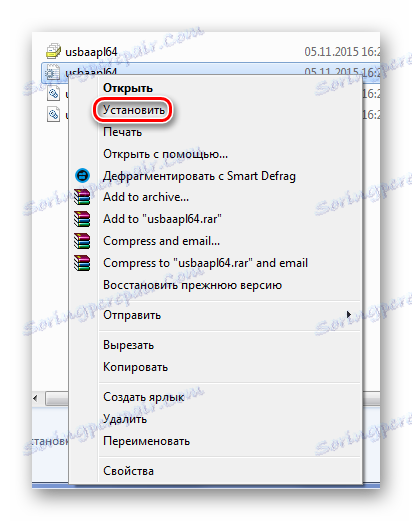
این روش ممکن است انتظارات شما را برآورده نکند، بنابراین توصیه می کنیم روش های دیگر نصب راننده برای دستگاه Apple Mobile (حالت بازیابی) را بخوانید.
روش 2: برنامه های شخص ثالث
تعدادی از برنامه هایی وجود دارد که قادر به نصب درایور روی کامپیوتر شما هستند. آنها به طور خودکار سیستم را اسکن می کنند و به دنبال چه چیزی می افتند. یا نسخه های قدیمی نرم افزار مشابه را به روز رسانی کنید. اگر هنوز از چنین نرم افزاری برخوردار نیستید، مقاله ما را در مورد بهترین نمایندگان بخوانید.
جزئیات بیشتر: بهترین نرم افزار برای نصب درایورها

بهترین در میان استراحت در نظر گرفته شده است راه حل های Driverpack . این برنامه دارای یک پایگاه داده بسیار بزرگ از درایور است که تقریبا روزانه به روز می شود. علاوه بر این، رابط کاربری روشن و متفکر دارد که تنها می تواند به کاربر بی تجربه در روند قدمت کمک کند. اگر نمی دانید که چگونه از آن استفاده کنید، توصیه می کنیم که مقاله را در وب سایت ما بخوانید، جایی که همه چیز به طور دقیق مورد تجزیه و تحلیل قرار گرفته است.
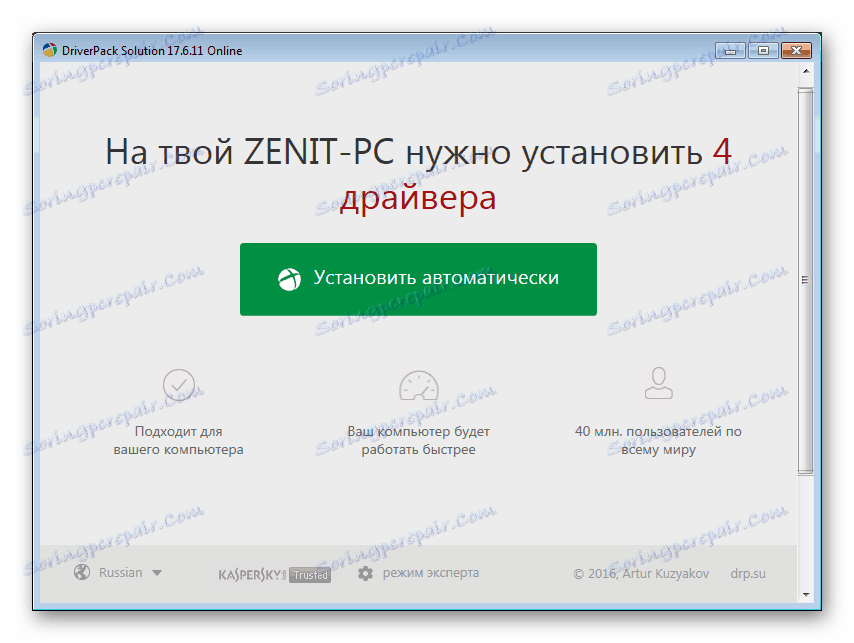
درس: نحوه به روز رسانی رانندگان با استفاده از DriverPack Solution
روش 3: شناسه دستگاه
حتی این دستگاه غیر استاندارد دارای شماره منحصر به فرد خود است. با شناسه شما به راحتی می توانید نرم افزار لازم را بدون نیاز به دانلود نرم افزارها و یا برنامه ها پیدا کنید. برای کار شما فقط یک سایت خاص نیاز دارید شناسه منحصر به فرد برای دستگاه Apple Mobile (حالت بازیابی):
USBVID_05AC&PID_1290

اگر می خواهید دستورالعمل های دقیق در مورد چگونگی نصب راننده با استفاده از شناسه دریافت کنید، ما توصیه می کنیم که مقاله ما را بخوانید، که این روش با جزئیات بیشتر مورد تجزیه و تحلیل قرار می گیرد.
درس: نحوه به روز رسانی درایور با استفاده از شناسه
روش 4: ابزار استاندارد ویندوز
روشي كه كاربران كامپيوتر به ندرت از آن استفاده مي كنند. با این حال، باید آن را نیز مورد توجه قرار داد، زیرا تنها این نیست که نیازی به دانلود هر چیزی نیست. حتی بازدید از منابع شخص ثالث در اینجا اعمال نمی شود.
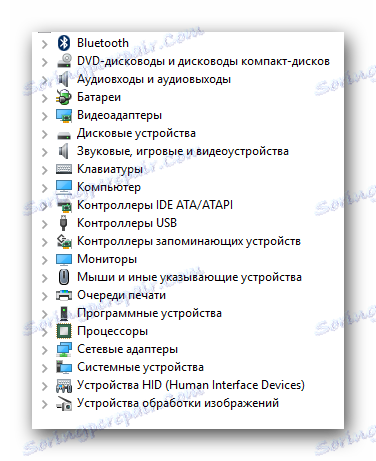
جزئیات بیشتر: نصب درایور با استفاده از ابزارهای استاندارد ویندوز
در این تحلیل راه های نصب راننده برای دستگاه Apple Mobile (حالت بازیابی) تمام شده است. در صورتی که سؤالی دارید، لطفا در نظرات آنها بپرسید.